- Autor Lauren Nevill [email protected].
- Public 2023-12-16 18:55.
- Modificat ultima dată 2025-01-23 15:23.
În termeni generali, fiecare dintre noi are o idee despre versiunea browserului pe care o folosim atunci când navigați pe site-uri web. Dar uneori devine necesar să aflați cea mai exactă desemnare a versiunii de program.
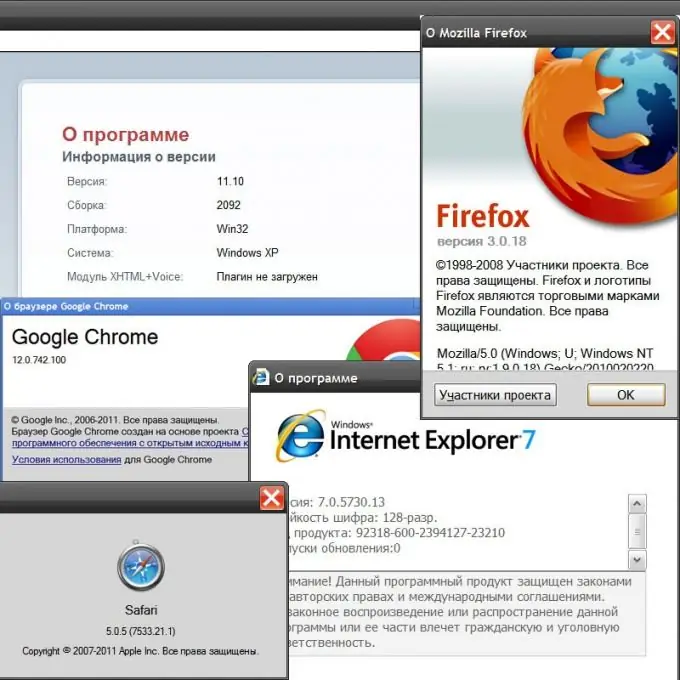
Instrucțiuni
Pasul 1
În browserul Mozilla FireFox, pentru a clarifica versiunea acestui produs software, trebuie să deschideți secțiunea „Ajutor” din meniu și să faceți clic pe cel mai mic element („Despre Mozilla Firefox”). Se va deschide o fereastră verticală separată, în care indicația versiunii exacte a celor trei numere separate printr-un punct este plasată imediat sub eticheta mare Firefox.
Pasul 2
În meniul Opera, trebuie să deschideți și secțiunea „Ajutor” și să faceți clic pe elementul de jos („Despre”) din acesta. Dar aici, spre deosebire de toate celelalte browsere, nu apare o fereastră separată - se deschide o pagină obișnuită, cea mai mare parte fiind ocupată de liste de adrese de diferite tipuri de stocări create de browser pe computerul dvs. La începutul acestei liste, există o secțiune separată, numită „Informații despre versiune”. Numerele versiunii Opera sunt două numere separate prin puncte.
Pasul 3
În Internet Explorer, deschizând aceeași secțiune a meniului numită „Ajutor” și făcând clic pe ultimul element din lista „Despre”, veți vedea o fereastră cu un memento sever despre respectarea drepturilor de autor. În plus față de acest text, există și un cod la fel de serios care indică versiunea browserului. În el, patru numere sunt separate printr-un punct, dintre care unul a trecut deja linia din patru cifre.
Pasul 4
În Google Chrome, pe lângă codul nu mai puțin serios al versiunii utilizate (patru numere separate prin puncte), există și o indicație a ultimei modificări disponibile pentru instalare. Pentru a vedea o fereastră separată cu toate aceste informații, trebuie să deschideți meniul făcând clic pe pictograma cu o cheie din partea dreaptă sus în fereastra browserului și să selectați elementul „Despre Google Chrome”.
Pasul 5
În browserul Apple Safari, pentru orice eventualitate, există două modalități de a deschide fereastra cu informații despre versiune. Una dintre ele este similară cu metoda browserului Chrome - trebuie să faceți clic pe pictograma plasată în același loc (aici este desenată o roată) și selectați elementul „Despre Safari”. Un altul este foarte asemănător cu Mozilla și IE - trebuie să deschideți secțiunea Ajutor din meniu și să faceți clic pe elementul de jos (Despre Safari). Apple a venit cu cea mai lungă desemnare a versiunii: pe lângă cele trei numere separate printr-un punct, există și adăugarea a trei numere între paranteze.






